| エクセル実践塾 > エクセル実践塾2010 |
10行10列のセル範囲の平均値を求めたい
AVERAGE関数の引数には、矩形のセル範囲を指定することもできますAVERAGE関数を使うと、セル範囲に含まれる値の平均値を求めることができます。このセル範囲には、矩形を指定することも可能です。 AVERAGE関数の書式は次のようになります。 AVERAGE(セル範囲1, [セル範囲2],...)引数にはセル範囲を指定するのが一般的です。セル範囲に含まれる文字列や空白セルは無視されます。 |
|
|
Excel 2010/2007の場合 | Excel 2003/2002の場合 |
|
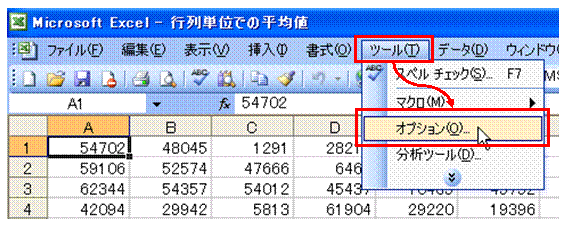 |
①10列の指定を行いやすくするため、R1C1参照形式に変更します「ツール」メニューから「オプション」を選びます。
|
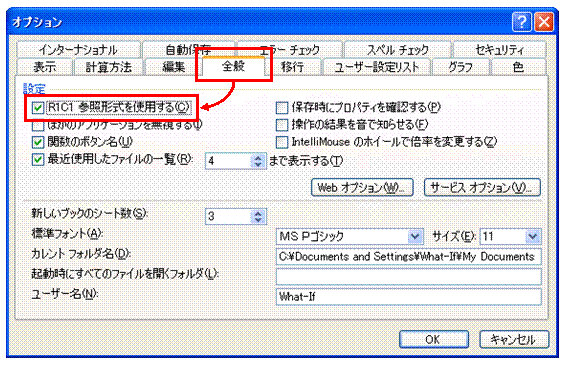 |
②「全般」で「R1C1参照形式を使用する」にチェックマークをつけますR1C1参照形式にすると、列番号が数字で表示されるようになります。
|
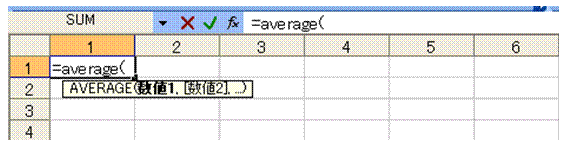 |
③「=AVERAGE(」と入力して、対象となるシートのタブをクリックします
|
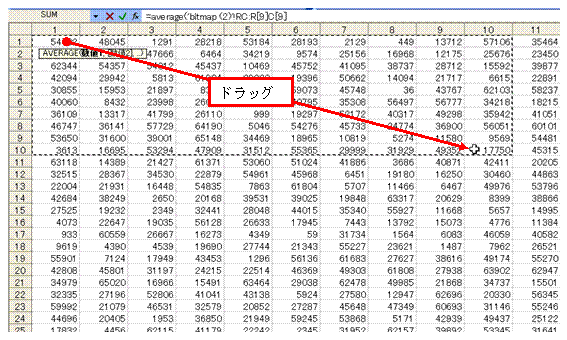 |
④10行10列のセル範囲をドラッグで指定します
|
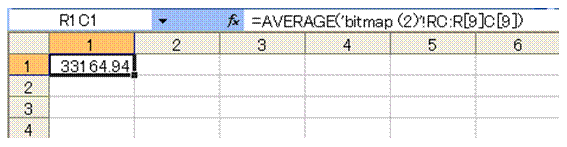 |
⑤EnterキーでAVERAGE関数式を確定すると、セルに平均値が表示されます |
|
|
関連する他のページ |
|
赤い数値を除いて、平均を求めたい
身体測定の結果を分析する
セル範囲の平均を簡単に求めたい
正もしくは負の数値だけを平均したい
テストの成績を評価する
マイナス値をゼロに置換したい②
マイナス値をゼロに置換したい③
存在しない桁の数字を表示したくない
0や特定の列を表示したくない
作業セルが目に触れないようにしたい
一部のシートを、第三者の目から隠したい
受注番号の重複する行を非表示にしたい
非表示のデータを無視して集計したい
赤い数値を除いて表示したい
条件付き書式を使って、計算結果がエラーのセルを非表示にする
|
|
|
|